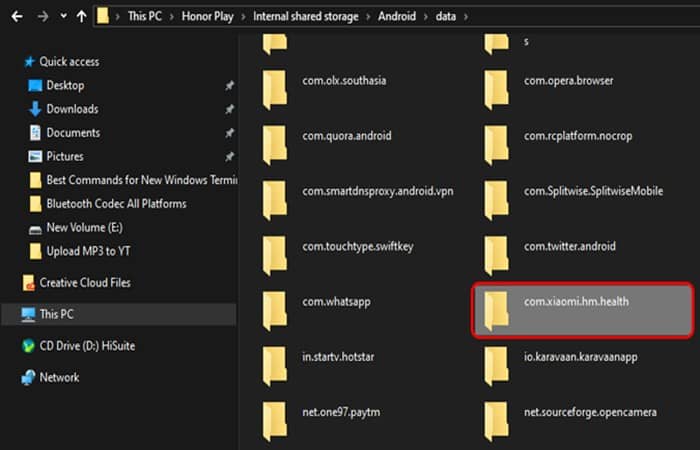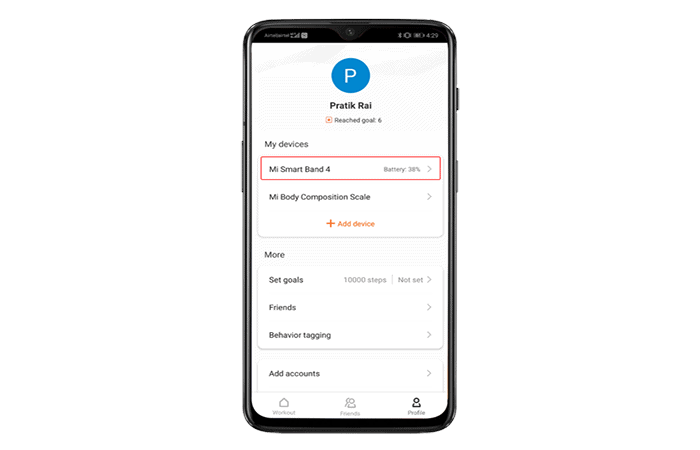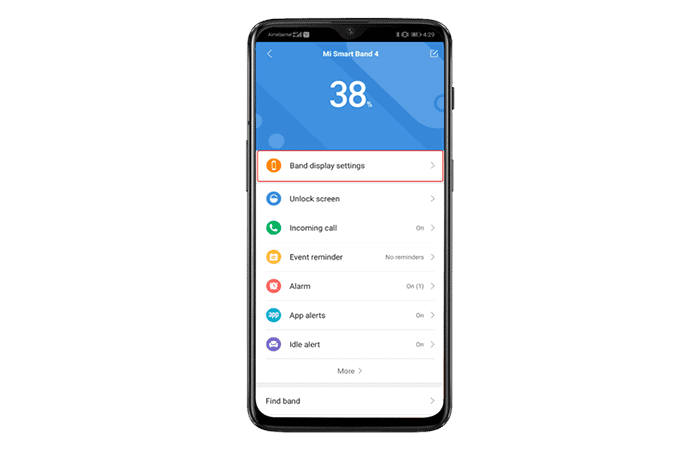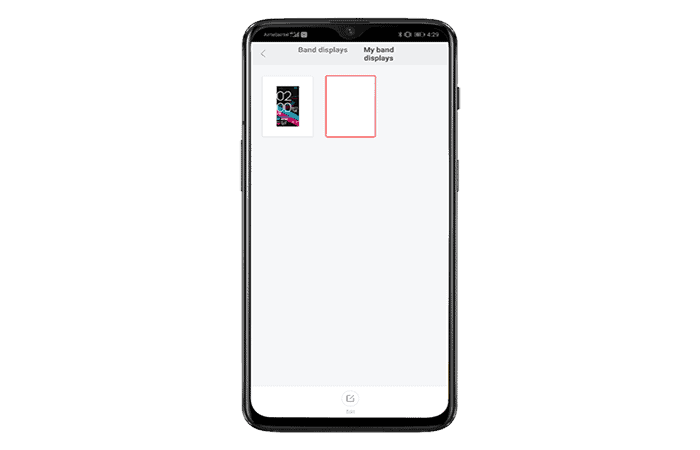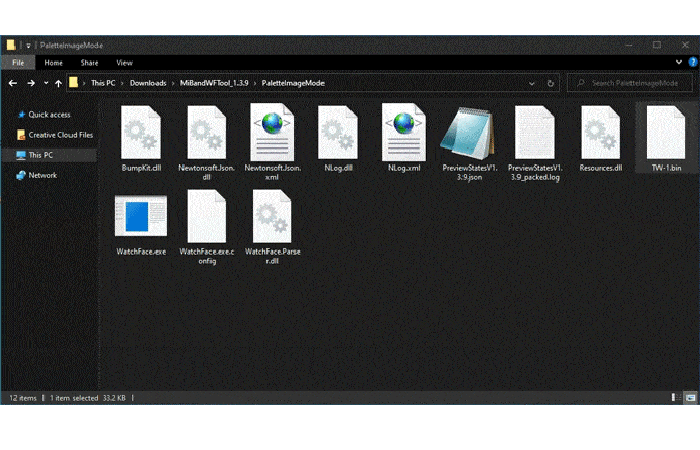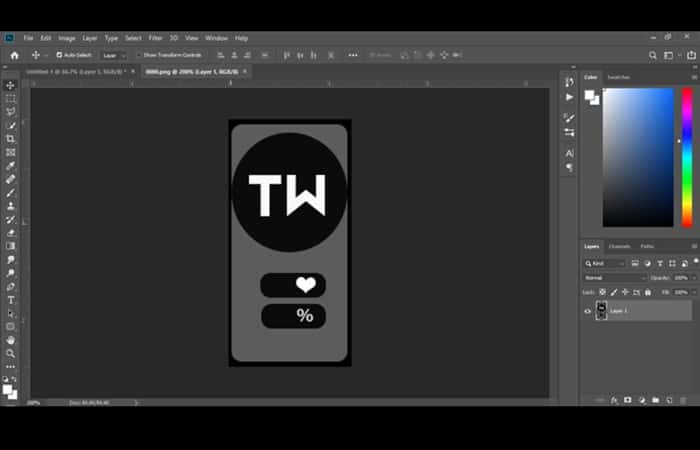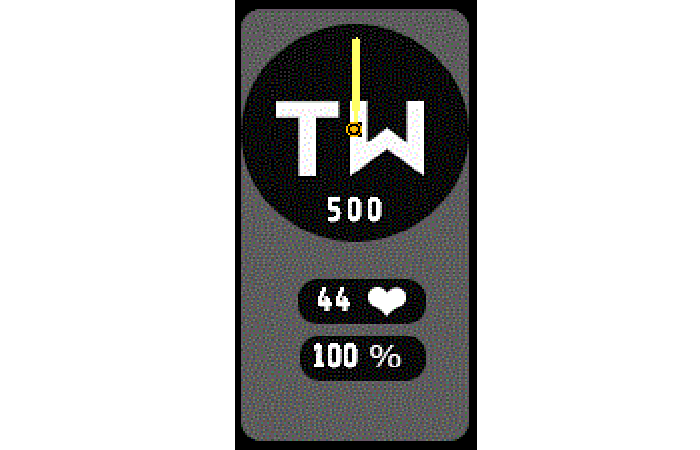¿Te gustaría saber cómo personalizar WatchFace Mi Band 4? Xiaomi Mi Band 4 es un popular rastreador de ejercicios que está disponible en el mercado a un precio muy competitivo. Es la mejor banda inteligente en términos de diseño y características.
El nuevo dispositivo lleva varios avances con respecto a sus predecesores, incluida la capacidad de instalar la caratula del reloj personalizada en su pantalla AMOLED a color. Los usuarios pueden personalizar fácilmente el aspecto del reloj instalando las carátulas personalizadas de la tienda. Entonces, si quieres personalizar WatchFace Mi Band 4, aquí te dejamos los pasos y métodos para hacerlo.
Especificaciones de WatchFace Mi Band 4
WatchFace Mi Band 4 tiene una pantalla a color de 0,95 pulgadas con una resolución de 120 x 240 píxeles y soporte de brillo de hasta 450 nits. Es resistente al agua 5ATM hasta 50 m.
Para hacer que WatchFace Mi Band 4 sea rica en funciones, la compañía agregó soporte para el contador de pasos, la distancia y el seguimiento de la actividad de calorías quemadas. Puedes distinguir fácilmente entre seis modos de entrenamiento diferentes como cinta de correr, ejercicio, correr al aire libre, andar en bicicleta, caminar, nadar.
También te puede interesar saber sobre: Smartwatch No Enciende: 10 Soluciones al Problema
Xiaomi también cuenta con varios sensores de monitoreo de salud, como monitor de frecuencia cardíaca, monitor de sueño y alertas de inactividad. El dispositivo admite conectividad Bluetooth 5.0 eficiente y mejorada. Sin embargo, los usuarios obtendrán compatibilidad con NFC en la edición especial de NFC.
Hay algunas otras características como un reloj de alarma, temporizador, buscar teléfono, recordatorio de eventos, modo DND y controles de música. Viene con una batería de 135 mAh con la capacidad de recargarse por completo en 2 horas. El dispositivo WatchFace Mi Band 4 puede durar hasta 20 días con una sola carga.
Mi Band 4 funcionará en dispositivos con Android 4.4, iOS 9 o superior. Es una increíble relación calidad-precio para una banda de fitness económica con diseño elíptico y pantalla 2.5D. Se adapta fácilmente a las manos con una cómoda correa de goma. La MI Band 4 actúa como un motor para la mayoría de los entusiastas de la salud.
Hay cientos de reloj personalizadas disponibles para Xiaomi Band 4 en las tiendas oficiales. Para personalizar WatchFace Mi Band 4, sigue los pasos a continuación cuidadosamente.
Requisitos previos para personalizar WatchFace Mi Band 4:
Antes de personalizar WatchFace Mi Band 4, te aconsejamos tener los siguientes requisitos:
- Debes tener descargada la aplicación MI Fit la cual puedes descargar en este ENLACE
- Debes tener un a Administrador de archivos: la mayoría de los dispositivos siempre tienen un administrador de archivos predeterminado.
Pasos para personalizar WatchFace Mi Band 4
Si seleccionaste una caratula para personalizar WatchFace Mi Band 4 prepárate para instalarla en tu banda de fitness. Sigue estos pasos:
Método 1: personalizar WatchFace Mi Band 4 con MI Fit
- Paso 1: Descarga la carátula / caratula circular del reloj que quieres reemplazar en la Xiaomi Mi Band 4.
- Paso 2: Luego, abre la aplicación MI Fite instala cualquier dial disponible.
- Paso 3: Ahora, abre la carpeta watch_skin_local en el administrador de archivos navegando a través de Android> Datos> com.xiaomi.hm.health> files> watch_skin_local.
- Paso 4: Copia el nombre y luego elimina el archivo .bin de la carpeta watch_skin_local.
NOTA: el nombre del archivo sería similar a 4lIYUjzg3Vwqt8tJU9sYLeOSqUSAreJNzUxJhxgM.bin).
- Paso 5: Pega el nuevo archivo .bin en la carpeta watch_skin_local y cámbiale el nombre al antiguo.
- Paso 6: Ahora abre la aplicación MI Fit nuevamente, dirígete a Band Displays y sincroniza la nueva carátula del reloj.
- Paso 7: Has instalado con éxito una nueva carátula en Mi Band 4.
Método 2: personalizar WatchFace Mi Band 4 configurando las carátulas.
Sigue estos pasos para personalizar WatchFace Mi Band 4 configurando las carátulas del reloj integradas:
- Paso 1: Desbloquea la banda si está bloqueada.
- Paso 2: Desplázate hasta la opción que dice: «Más» y ábrelo.
- Paso 3: Desplázate hasta el menú «Pantalla de banda» y ábrelo.
- Paso 4: Puedes desplazarte hacia arriba o hacia abajo para ver las carátulas disponibles (actualmente 3).
- Paso 5: Toca el que quieres para configurarlo en la pantalla de inicio.
Método 3: personalizar WatchFace Mi Band 4 configurando las carátulas del reloj a través de la aplicación MI Fit
Ahora, veamos el tercer método para personalizar WatchFace Mi Band 4 configurando las carátulas en línea desde la aplicación MI Fit
- Paso 1: Abre la aplicación MI Fit y dirígete a Perfil → MI Smart Band 4 → Configuración de visualización de la banda.
- Paso 2: La primera pestaña muestra todas las carátulas disponibles en la tienda MI. Toca el que más te guste.
- Paso 3: Ahora, toca la opción que dice: «Sincronizar la carátula del reloj» para sincronizarlo con Band.
- Paso 4: Tardará aproximadamente entre 15 y 20 segundos dependiendo de la potencia de Bluetooth
- Paso 5: Una vez que la banda completa se muestra «sincronizada correctamente»
- Paso 6: Finalmente, la carátula del reloj está ahora en la Banda.
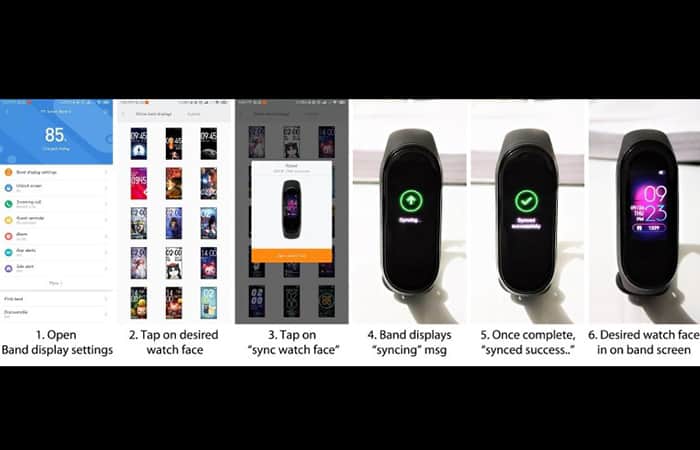
Método 4: personalizar WatchFace Mi Band 4 con foto personal usando la aplicación MI Fit
Ahora, veamos cómo personalizar WatchFace Mi Band 4 con foto personal usando la aplicación MI Fit:
- Paso 1: Abre la aplicación MI Fit y dirígete a la configuración de visualización de la banda → Personalizado.
- Paso 2: Selecciona el diseño y haz clic en cambiar fondo.
- Paso 3: Toma una foto o selecciona cualquier foto de la galería.
- Paso 4: Recortar foto usando cualquiera de las aplicaciones disponibles.
- Paso 5: Sincronizar cara a la banda.
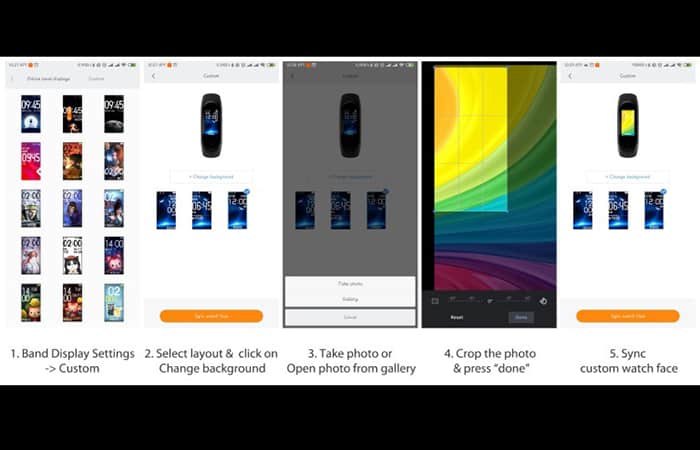
Método 5: Pasos para personalizar WatchFace Mi Band 4 configurando las carátulas del reloj a través de aplicaciones de terceros
Hay varias caratulas de terceros disponibles en línea. O podemos usar aplicaciones disponibles en Play Store o descargar estas carátulas manualmente después de descargarlas de los sitios web como amazefitwatchfaces. El procedimiento de descarga lateral es bastante complejo y los que no eres técnico no podrás seguirlo.
Así que aquí solo discutiremos algunas aplicaciones que casi automatizan la tarea. Algunos ejemplos incluyen:
Los tres aquí funcionan bien. De este, el más popular con una gran colección de caras es ROkitskiy.DEV. Así que seguiremos los pasos de esta aplicación únicamente. Otras aplicaciones también son fáciles de seguir con las instrucciones requeridas solo dentro de la aplicación.
- Paso 1: Descarga la aplicación DEV desde la PlayStore o en este ENLACE.
- Paso 2: Instala la aplicación, ábrela y acepta las solicitudes de permiso.
- Paso 3: Deja que se cargue el catálogo. Puedes utilizar filtros como idioma, no de instalaciones, etc.
- Paso 4: Haz clic en la carátula del reloj que quieres instalar.
- Paso 5: Descárgalo tocando el botón de descarga.
- Paso 6: Vuelve a abrir la misma carátula del reloj y haz clic en instalar.
- Paso 7: Sigue cuidadosamente las instrucciones que se muestran.
- Paso 8: Abra la aplicación MI Fit y dirígete a Perfil → MI Smart Band 4 → Configuración de visualización de la banda → Visualizaciones de la banda en línea
- Paso 9: Haz clic en la carátula del reloj que se mostró en la pantalla de instrucciones (esta es la carátula del reloj oficial cuyos archivos son reemplazados por la aplicación según la carátula del reloj que descargamos en el paso 5).
- Paso 10: Sincroniza simplemente esta carátula para disfrutar de la que elegimos en el paso 4.
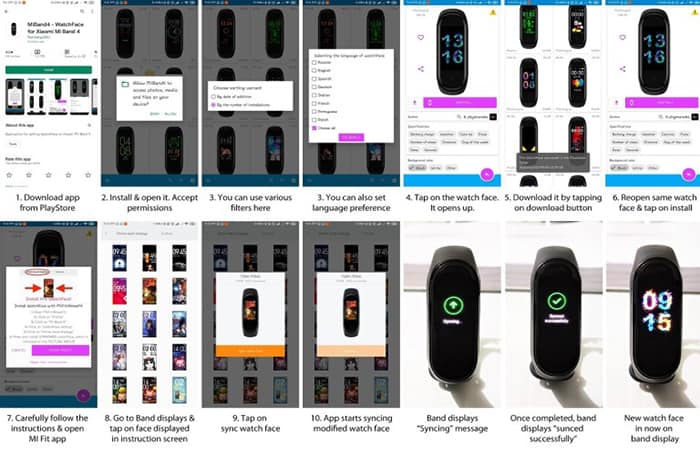
Método 6: Pasos para personalizar WatchFace Mi Band 4 con carátulas de bricolaje
Este es realmente un poco interesante para ver donde puedes personalizar virtualmente cada aspecto de la carátula del reloj al tener un control casi total sobre sus componentes.
Pero para esto, necesita tener algunas habilidades generales de Photoshop junto con algunas habilidades de codificación. A diferencia de los métodos anteriores para configurar las carátulas del reloj, este es un tutorial de bricolaje para crear / modificar primero una carátula del reloj y luego instalarla. Por lo tanto, será largo y se tratará en un artículo separado.
Otros métodos para personalizar WatchFace Mi Band 4 agregando caras y dibujos
Ahora, veamos otros métodos para personalizar WatchFace Mi Band 4 agregando caras y dibujos con sencillos paso a paso.

Método 1: personalizar WatchFace Mi Band 4 agregando caras y dibujos
Puedes personalizar WatchFace Mi Band 4 o descargar una de Internet. Crear tu propia carátula es un trabajo un poco tedioso y requiere un poco de Photoshop y habilidades de programación.
Aparte de eso, también puedes descargar caratulas de reloj personalizadas a través de una aplicación de Android, que es la forma más fácil. Pero si ha encontrado la carátula deseada a través de Internet, deberás descargarla manualmente.
Método 2: personalizar WatchFace Mi Band 4 con aplicaciones de terceros
La forma más fácil de insertar carátulas personalizadas en la aplicación Mi Fit es a través de una aplicación de Android de terceros. El que te recomendaría es:
Sin embargo, también puedes probar otras aplicaciones de Play Store como:
Ahora veamos los pasos para personalizar WatchFace Mi Band 4 con aplicaciones de terceros:
- Paso 1: Instala la aplicación Mi Band 4 WatchFace y selecciona la carátula deseada. Toca en él y en la página siguiente, toca Instalar.

- Paso 2: Ahora, abre la aplicación Mi Fit y dirígete a la Configuración de la carátula del reloj. Encontrarás la nueva carátula del reloj en la pestaña «Pantallas de mi banda«. Tócalo y luego selecciona el botón «Sincronizar la carátula del reloj» para configurarlo como la carátula del reloj de Mi Band 4.
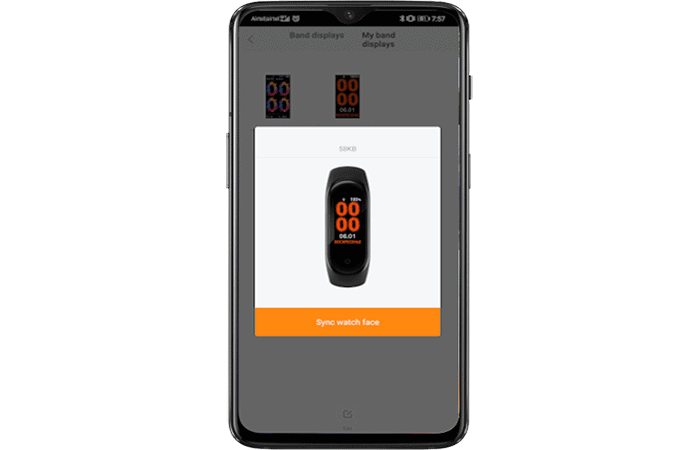
Método 3: personalizar WatchFace Mi Band 4 con cargas laterales manuales
En lugar de usar una aplicación de Android, también puedes descargar carátulas de sitios como: Amazfit Watch Faces. Veamos el procedimiento:
- Paso 1: Simplemente abre el sitio en el navegador web de tu computadora, elige la carátula del reloj que te guste y descarga el archivo “.bin”.
NOTA: Debes descargar el archivo bin para configurarlo como carátula Mi Band 4.
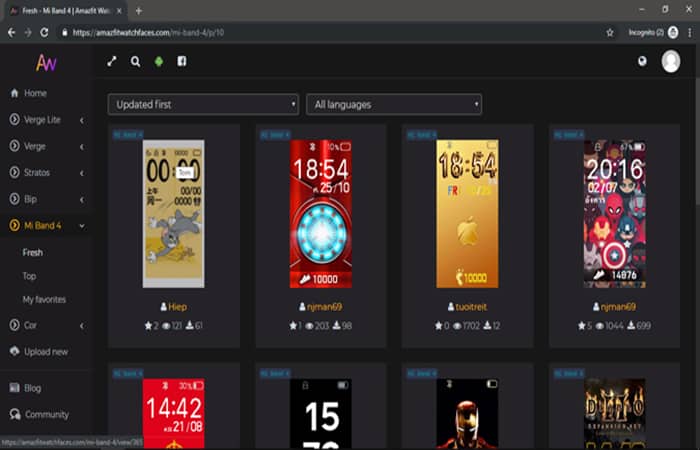
- Paso 2: Ahora, para usar esto como una caratula, necesitas mover el archivo «.bin» a la carpeta de datos de la aplicación Mi-Fit. Para hacer eso, conecta tu teléfono inteligente a la PC. Navega a la carpeta donde has descargado la carátula del reloj y cópiala.
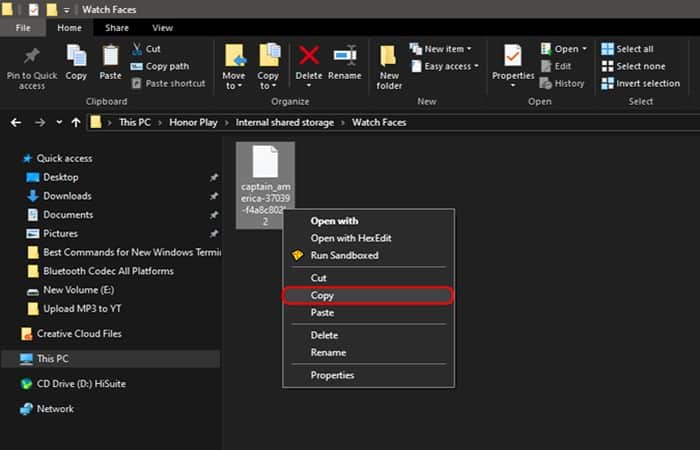
- Paso 3: Después de copiar el archivo bin, debes pegarlo en la siguiente ruta. Esta es la carpeta de datos de la aplicación Mi-Fit donde almacena las carátulas del reloj y otros datos relacionados.
- Almacenamiento interno de Android> Datos> com.xiaomi.hm.health> archivos> ver archivos> watch_skin_local
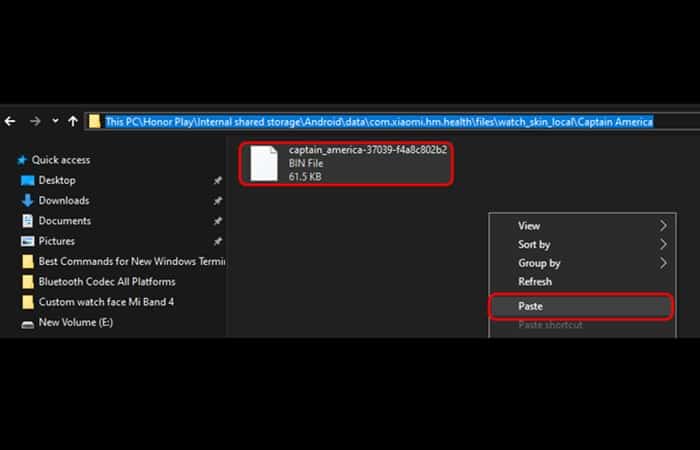
- Paso 4: Una vez que hayas pegado el archivo, dirígete a la aplicación Mi-Fit y navega hasta la pestaña Perfil. Haz clic en el enlace Mi Smart Band 4 en la sección Mis dispositivos.
- Paso 5: En el menú Mi Smart Band 4, toca la configuración de visualización de la Banda para ir a las carátulas del reloj.
- Paso 6: Dentro de la sección de la carátula del reloj, desliza el dedo hacia la derecha para ir a la pestaña «Pantallas de Mi banda». Aquí, encontrarás las caratulas locales en tu almacenamiento local. Dado que no has aplicado un archivo de vista previa para la carátula del reloj, aparecerá en blanco.
NOTA: En caso de que no puedas ver la carátula del reloj, puede deberse a un archivo de encabezado hexadecimal incorrecto.
- Paso 7: Ahora, toca la carátula del reloj y toca «Sincronizar cara«. La sincronización y la aplicación de la carátula del reloj en la correa tardarán unos segundos.
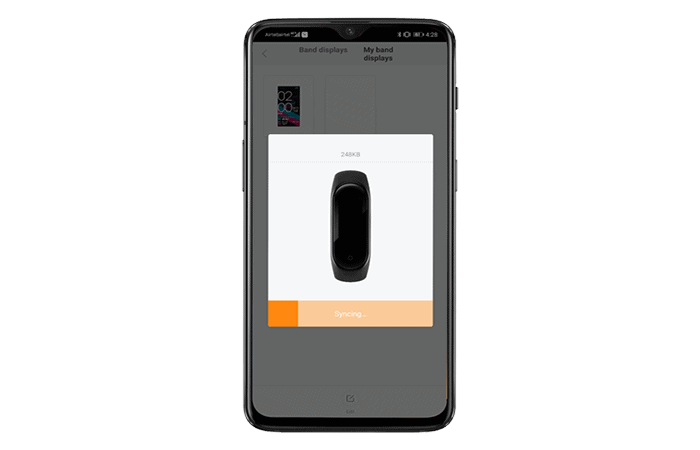
NOTA: Cuando aplicas una caratula personalizada en Mi Band 4, se reemplazará con la caratula personalizada anterior. Por lo tanto, sólo puedes almacenar 1 carátula personalizada en tu Mi Band 4 a la vez.
Corregir la carátula del reloj no visible:
En caso de que la carátula del reloj no aparezca en la aplicación Mi-Fit, se debe al encabezado hexadecimal incorrecto. En palabras simples, el encabezado de las carátulas del reloj simplemente se ha copiado de Amazfit Bip u otras carátulas.
Pero los mismos encabezados no funcionan para Mi Band 4. Por lo tanto, tienes que modificar el archivo de encabezado usando un editor hexadecimal como HexEdit (lo puedes descargar en este ENALCE).
En Mac, puedes usar Hex Fiend (ENLACE DE DESCARGA) y para Android, puedes usar HEX Editor (ENLACE DE ESCARGA) para editar el archivo binario.
- Paso 1: Después de la instalación, abre HexEdit y haz clic en el menú Archivo en la barra de herramientas superior. En el menú extendido, haz clic en Abrir.
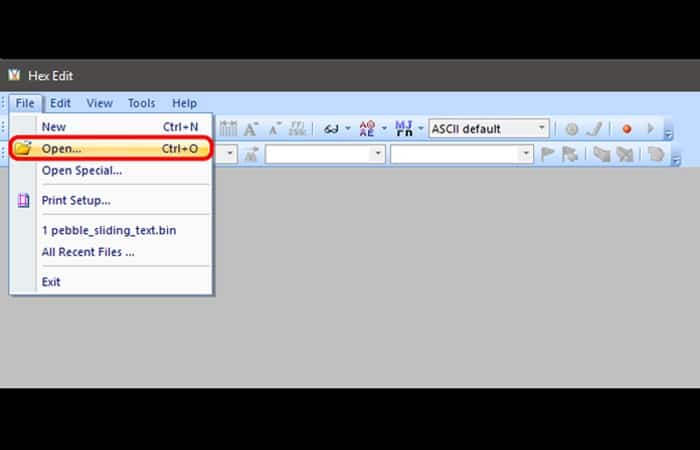
- Paso 2: Una vez que haz clic en Abrir, aparecerá la selección de archivo. Busca el archivo bin descargado y haz doble clic para abrirlo en el Editor hexadecimal.
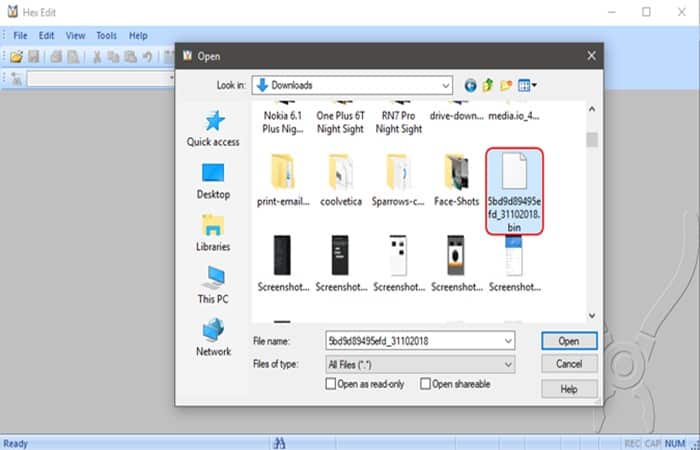
- Paso 3: Ahora, cuando se abra el archivo bin, tendrás el código hexadecimal frente a ti. Es un lío de números hexadecimales aterradores. Pero no te preocupes, solo tienes que cambiar la segunda fila. Cualquiera que sea el código hexadecimal, cámbialo a “24 00 12 04 00 00 61 CA FF FF FF FF FF FF FF FF”. Esto hace que el archivo binario tenga el mismo formato que otras carátulas preinstaladas y ahora será visible en la aplicación Mi-Fit. Guarda el archivo presionando Ctrl + S.
Código original:
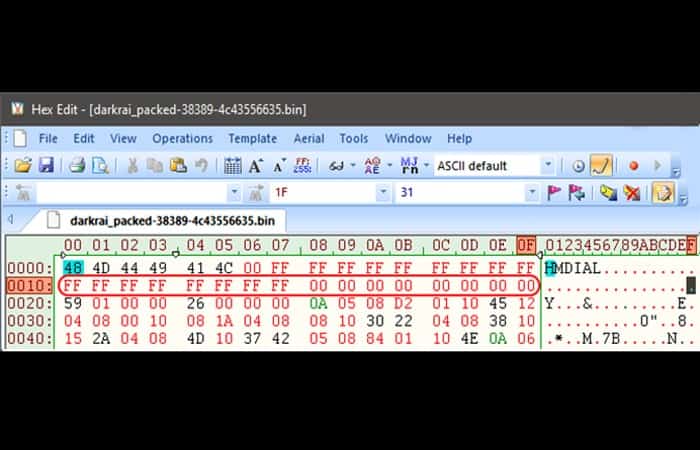
Código modificado:
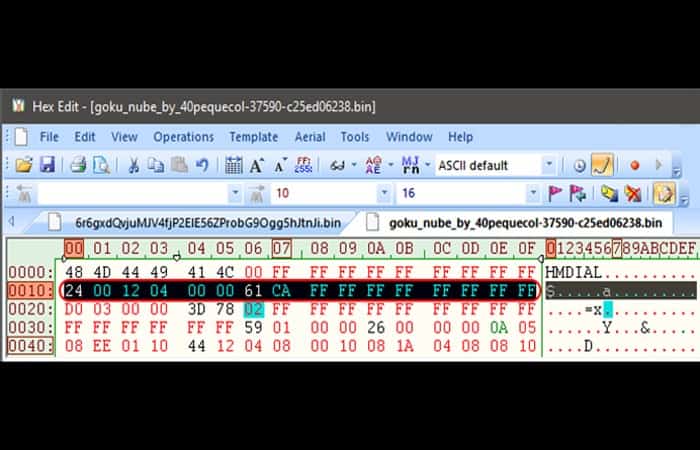
Ahora, después de modificar el archivo «.bin», mueva el archivo a la carpeta de datos de la aplicación Mi-Fit y la carátula del reloj debería estar visible.
NOTA: Si alguna de las carátulas del reloj no funciona y la correa está atascada en la pantalla «Sincronizado correctamente«, es probable que la carátula tenga un código hexadecimal roto. No toques la correa, simplemente sincroniza una carátula compatible desde la aplicación Mi-Fit con la correa, debería empezar a funcionar de nuevo.
Método 4: personalizar WatchFace Mi Band 4 (Construye tu propia carátula)
En caso de que quieras construir tu propia carátula, necesitarás saber un poco de código JSON y Photoshop. Ante todo, necesitas 2 cosas.
- Un «archivo bin» de la carátula del reloj Mi Band 4 aleatorio de Internet como referencia.
- La herramienta de pantalla de reloj Mi Band para extraer imágenes y código fuente del archivo bin. (ENLACE DE DESCARGA)
Ahora, veamos el procedimiento:
- Paso 1: Una vez que hayas descargado la herramienta de pantalla de reloj Mi Band, descomprímela.
- Paso 2: A continuación, navega hasta la carpeta «PaletteImageMode» dentro de ella. La carpeta debe tener el siguiente contenido.
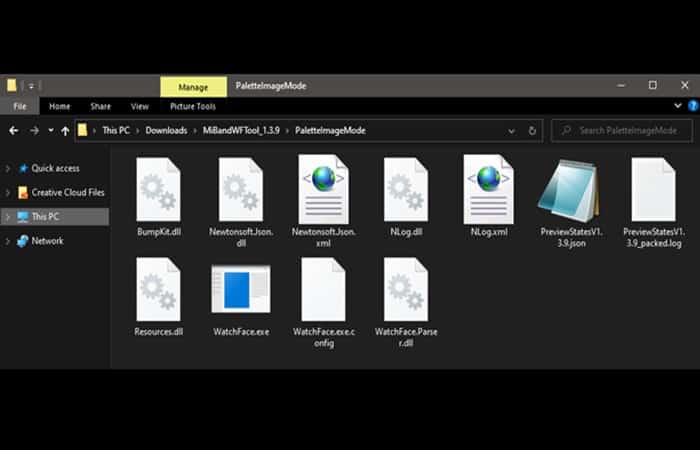
- Paso 3: Luego, copia y pega el archivo bin de la carátula del reloj de referencia que has descargado de Internet en la carpeta PaletteImageMode.
- Paso 4: A continuación, todo lo que tienes que hacer es arrastrar y soltar el archivo bin en el archivo exe.
NOTA: Alternativamente, también puedes navegar a PalleteImageFolder a través del símbolo del sistema y ejecutar el siguiente comando: WatchFace.exe <your-watch-face-bin-file-name>
La herramienta extraerá todos los archivos del archivo bin de la carátula del reloj en una carpeta separada. La carpeta contendrá todas las imágenes necesarias para la carátula del reloj, una vista previa GIF y PNG de la carátula del reloj y un archivo JSON que mapea y controla todo el flujo de datos.
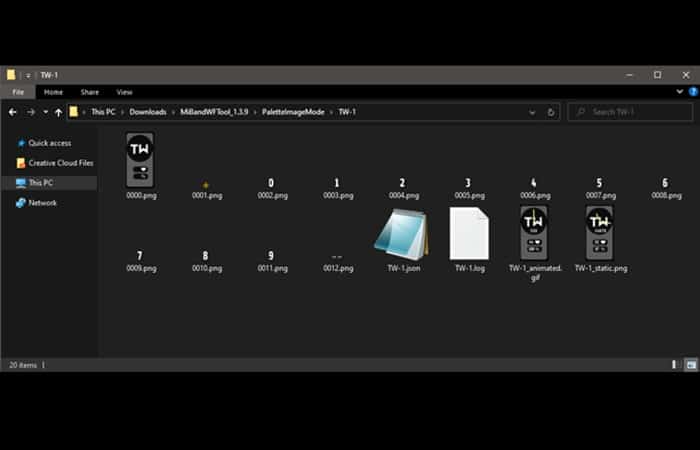
Codificación para personalizar WatchFace Mi Band 4
- Paso 1: Primero, abre el archivo JSON en el bloc de notas. Las primeras líneas de código describen la imagen de fondo de la caratula del reloj. En este caso, las siguientes son las primeras líneas del archivo JSON.
- {
- «Fondo»: {
- «Imagen»: {
- «X»: 0,
- «Y»: 0,
- «ImageIndex»: 0
- }
- },
En estas líneas, el primer parámetro es Fondo, que indica que unas pocas líneas más definen el fondo de la caratula del reloj. Los valores de X e Y indican la ubicación de la imagen de fondo en la pantalla del reloj. Tiene que ser 0 ya que el fondo tiene que empezar con coordenadas 0 y expandirse por toda la pantalla.
- ImageIndex: 0 indica que el archivo PNG llamado «0» es el archivo que se utiliza para el fondo.
Ahora, necesitas crear tu propio fondo personalizado. La imagen de fondo es más como una plantilla que contendrá todos los valores.
- Paso 1: Busca el archivo con el nombre «0» y arrástralo en Photoshop. Modifícalo adecuadamente para obtener un fondo personalizado. Las dimensiones del archivo de fondo deben ser de 120 x 240 píxeles, lo que equivale al tamaño de pantalla de Mi Band 4.
NOTA: Además, si profundizas en el archivo JSON, puedes ver un parámetro llamado “Actividad”. Este parámetro contiene varios objetos como Pasos, Pulso, Distancia, Calorías. Estos objetos se pueden usar para extraer datos del sensor Mi Band 4 en la carátula del reloj.
- Paso 2: A continuación, se muestra un código de ejemplo para mostrar el recuento de pasos en la carátula del reloj.
- «Actividad»: {
- «Pasos»: {
- «Número»: {
- «TopLeftX»: 40,
- «TopLeftY»: 105,
- «BottomRightX»: 80,
- «BottomRightY»: 105,
- «Alineación»: «Centro»,
- «Espaciado»: 2,
- «ImageIndex»: 11,
- «ImagesCount»: 10
- }
- },
NOTA: Los valores «TopLeftX» y «TopLeftY» deciden el punto de dibujo inicial de los valores, mientras que «BottomRightX» y «BottomRightY» deciden los puntos finales. Puede manipular el valor X dentro de un rango de 0 a 120 y los valores Y dentro de un rango de 0 a 240.
- Paso 3: Finalmente, cuando hayas terminado con los cambios, copia y pega todos los archivos de pantalla del reloj en PalleteImageFolder. A continuación, arrastra y suelta el archivo JSON en el archivo exe y generará el archivo bin final para ti.
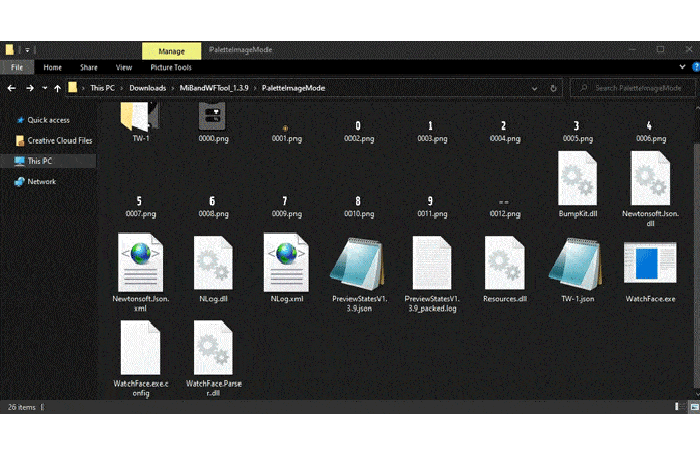
- Paso 4: Mueve el archivo bin y el GIF a la siguiente ubicación en tu Android.
- Almacenamiento interno de Android> Datos> com.xiaomi.hm.health> archivos> ver archivos> watch_skin_local
Ahora tendrás la caratula de tu reloj dentro de la aplicación Mi Fit y podrás sincronizarla con tu pulsera.
NOTA: En caso de que haya un problema con la caratula de tu reloj, la pantalla de Mi Band 4 se quedará en blanco. Para solucionarlo, dirígete a la aplicación Mi Fit y sincroniza una caratula que funcione anteriormente.
Aquí puedes leer sobre: Las Mejores Recomendaciones Para Reparar un Smartwach
Conclusión
Estos fueron los métodos para personalizar WatchFace Mi Band 4. Lo mejor de todo es que puedes usar aplicaciones de terceros en varios dominios, como el control de la cámara, que aunque oficialmente no es compatible con MI Band 4 pero se puede habilitar usando aplicaciones de “banda selfie”, “obturador remoto”, etc., interfaz de banda usando el puente de dispositivos y luego configurando carátulas ilimitadas usando aplicaciones de terceros. Esperamos haberte ayudado.
Me llamo Javier Chirinos y soy un apasionado de la tecnología. Desde que tengo uso de razón me aficioné a los ordenadores y los videojuegos y esa afición terminó en un trabajo.
Llevo más de 15 años publicando sobre tecnología y gadgets en Internet, especialmente en mundobytes.com
También soy experto en comunicación y marketing online y tengo conocimientos en desarrollo en WordPress.